欢迎您访问我爱IT技术网,今天小编为你分享的电脑教程是日常使用电脑方面的电脑常识:联想笔记本光驱启动设置方法,学会并运用这些电脑常识,让你快速玩转电脑及互联网方面的知识,下面是详细的分享!
联想笔记本光驱启动设置方法
由于笔记本的bios和台式机有一定区别,很多使用笔记本的用户在重装系统时不知道怎么设置光驱启动。今天,小编就以主流的联想笔记本为例给大家讲解下光驱启动的设置方法。
方法一
1 启动计算机,并按住DEL键(或者F2键)不放,直到出现BIOS设置窗口(通常为蓝色背景,黄色英文字)。

2. 选择并进入第二项,“BIOS SETUP”(BIOS设置)。在里面找到包含BOOT文字的项或组,并找到依次排列的“FIRST”“SECEND”“THIRD”三项,分别代表“第一项启动”“第二项启动”和“第三项启动”。这里我们按顺序依次设置为“光驱CD-ROM”“软驱”“硬盘”即可。

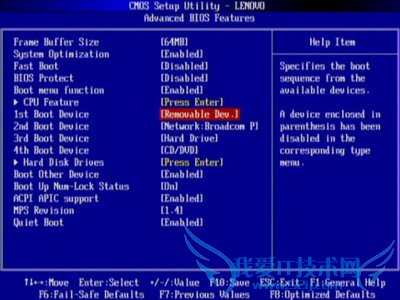
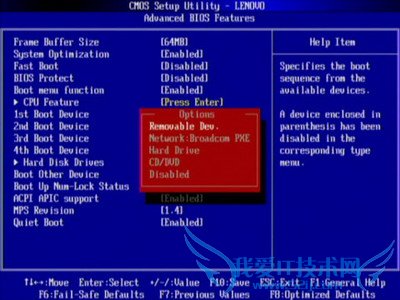
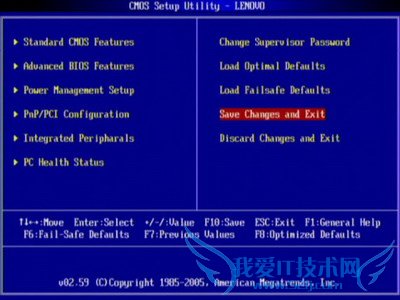
3 选择好启动方式后,按F10键,出现E文对话框,按“Y”键(可省略),并回车,计算机自动重启,证明更改的设置生效了,如果不行: 进入boot,里面应该有个"Boot Device Priority",回车,里面应该可以看到"1st boot device""2nd boot device" 把"1st boot device"选择你的光驱,就是从光驱启动.不过别忘了把"2nd boot device"设成你的硬盘.这样以后就可以不用再改了! 最后记得要按F10保存然后重新启动就可以了。

方法二
点开机键刚启动过程或者重启计算机的过程,不停的敲击F12键,直接会出现Boot Menu界面(如下图),选择第一行“ATAPI CD1:”即可实现光盘引导。
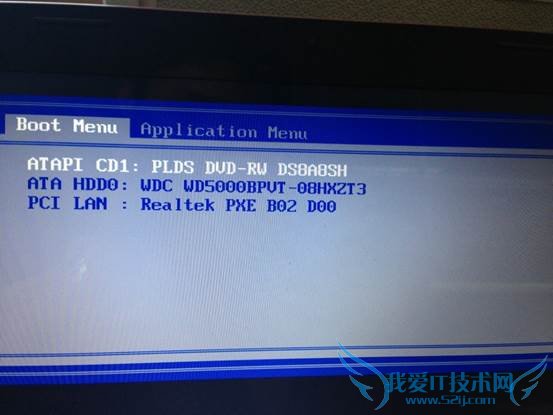
方法三
1. 点开机键刚启动过程或者重启计算机的过程,不停的敲击Enter键,会出现如下图界面:
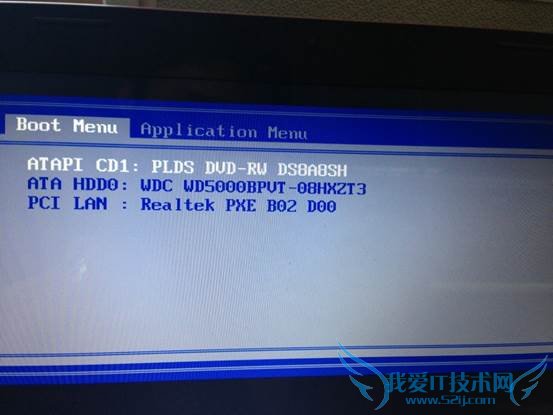
2. 上图界面点击F12键,则会出现Boot Menu界面(如下图),选择第一行“ATAPI CD1:”即可实现光盘引导。

以上就是关于联想笔记本光驱启动设置方法的电脑常识分享,更多电脑教程请移步到>>电脑教程频道。
- 评论列表(网友评论仅供网友表达个人看法,并不表明本站同意其观点或证实其描述)
-
